4 sätt att göra ett videocollage med musik och videor
Användare av videokollageappar för vilken enhet som helst kan enkelt visa flera bilder eller videor på skärmen samtidigt. Så många utmärkta videokollageappar är tillgängliga just nu i Digital Market Store. Du är i rätt inlägg om du vill skapa ett videokollage på dina enheter. Det här inlägget kommer att introducera dig till tre utmärkta appar för att skapa videokollage för PC, Android, iPhone och onlineenheter som hjälper dig att skapa videor med delad skärm.
Dessutom kommer vi att visa dig de enkla men korrekta sätten att göra dina redigeringar totala och professionella resultat. Utan ytterligare förklaringar, här är riktlinjerna vi kan följa till skapa videocollage använder olika enheter.
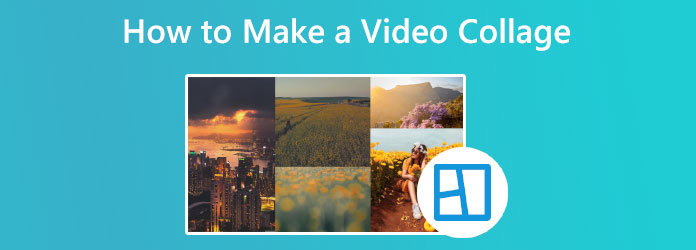
Först på listan För att göra ett videokollage för ditt Windows- eller macOS-medium valde Blu-ray Master Video Converter Ultimate är ett bra verktyg. Detta verktyg är otroligt och kan blanda många videoklipp och fotografier samtidigt för en högskola. Med detta kan vi också välja en look och snabbt infoga videoklipp i ramen. Dessutom kan varje skärm lätt anpassas. Efter att ha redigerat ditt videokollage kan du lägga upp det på Instagram, TikTok och andra sociala medier. Dessa bekvämligheter ligger alla bekvämt i närheten. Försök att hålla ett öga på dessa steg för att lyckas. Se steget efter detta för att lära dig hur du gör det.
Ladda ner och installera den fantastiska Blu-ray Video Converter Ultimate på din dator.
Därifrån kan du komma åt verktygets Collage funktionsmeny.
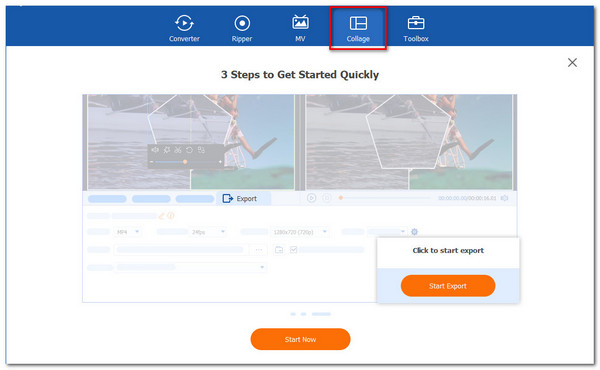
Vänligen klicka på Start knappen på den nya fliken för att officiellt starta videokollaget. Välj sedan collagemallen du ska använda som utdatastil.
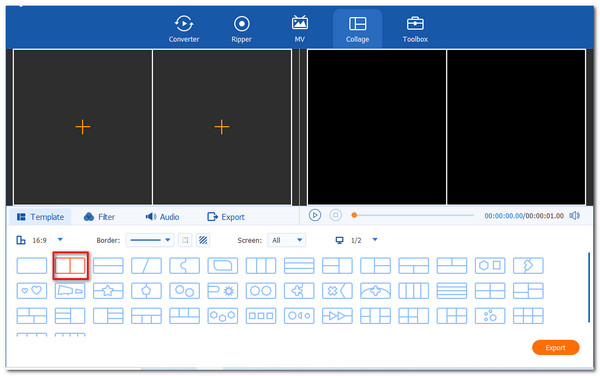
Förfarande. Klicka på Lägg till för att börja lägga till och skapa ditt kollage för videor. Det skulle vara bäst om du bestämmer vilken av videofilerna som tillhör varje collagecell.
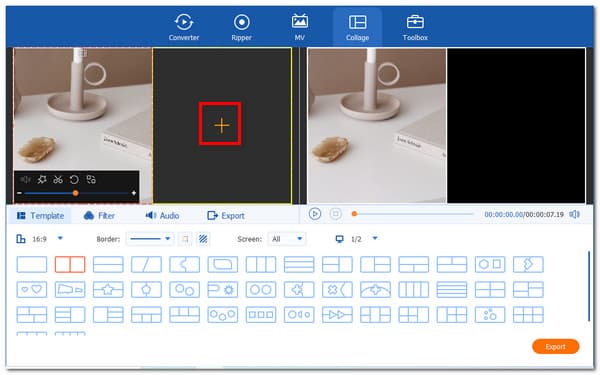
Om filerna redan har laddats upp är det dags att göra det Exportera din fil och spara den. Verktygen måste sedan aktiveras för att börja skickas, och vi måste vänta på utdata från ditt videokollage.
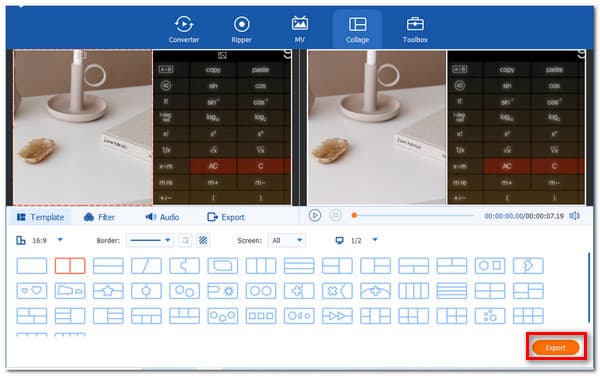
Behöver du ett inbyggt program för att skapa ett collage av din video? Du kan ta hänsyn till Video Collage - Collage Maker. Här kan du snabbt producera en collagevideo med en iPhone och lägga till en bakgrund för att göra dina videor mer visuellt tilltalande. Här är några instruktioner som hjälper dig att använda det här verktyget.
Först, ladda ner och konfigurera applikationen. Välj en av de Mallar alternativen nedan och tryck på det efter att du har startat appen. Du kan välja att lägga till en video.
Nu kan du ändra storlek, effekter och färg på dina videor efter att ha inkluderat videoklippen.
När du är redo klickar du på knappen för videoinspelning för att skapa videon, som du sedan kan dela eller spara på din smartphone.
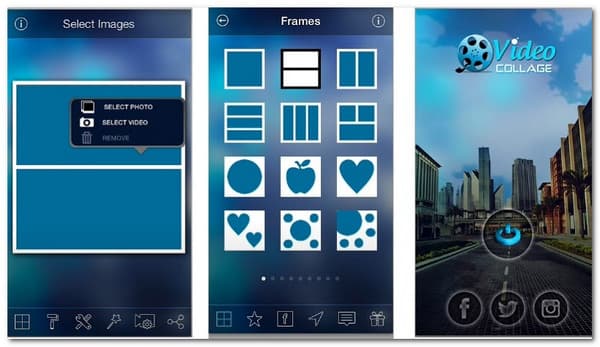
Om bara vill delad skärm på iPhone iPad om du vill titta på flera skärmar bör du hänvisa till det här inlägget.
Att skapa ett videocollage med musik är mer uppslukande snarare än en tyst video. Det är därför vi i den här delen kommer att använda sida vid sida videoredigerare vi kan använda för att göra ett videocollage med musik. Använd KineMaster för att bygga musikvideocollage på din Android genom att följa dessa enkla steg. Dessutom, här är hur man gör ett videocollage med musik.
Hämta och installera KineMaster app på dina Android-enheter.
Öppna KineMaster-appen du laddade ner och tryck på mittknapp att starta ett nytt projekt.
Ditt jobb i detta steg är att inkludera Video och musik som kommer att användas för att skapa videor. För att göra sökningen mer tillgänglig är den idealisk för att gruppera dessa filer i en mapp. Lägg sedan till det på redaktörens tidslinje.
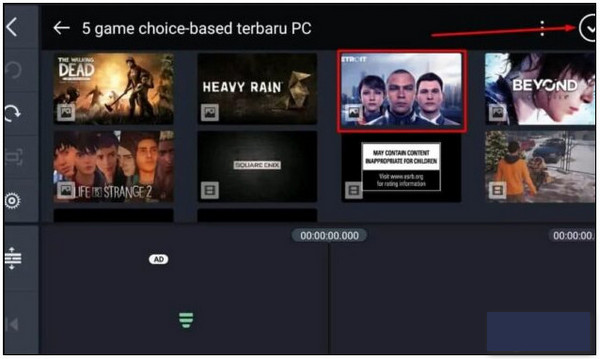
Skärmen visar sedan alternativ för att ändra filmen när du klickar på lagerikonen. Därför är justering av clips ett måste innan vi klickar på Exportera knappen för att spara vår utdata.
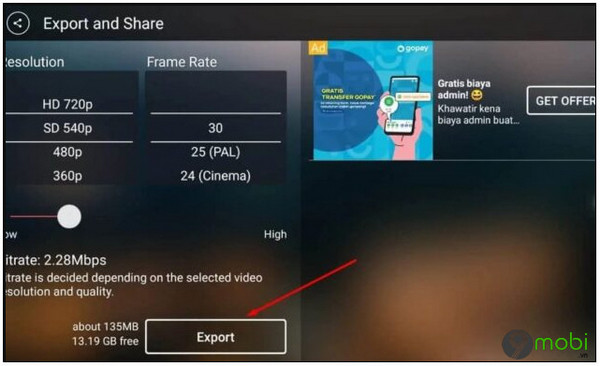
Dessutom finns det många onlinevideokollageskapare. Majoriteten av online college-skapare är inte helt gratis att använda. För att använda de senaste designmallarna för videokollage, uppgradera till dess premiumutgåva eller betala en avgift. En onlinevideokollagetillverkare är också ett utmärkt alternativ om du gör ett video- och fotocollage för underhållning. Således, om du vill göra ett videokollage online gratis, kolla processen nedan.
För att skapa collagevideor, starta PicMonkey i din webbläsare. Nya användare måste skapa ett konto på PicMonkey. Starta senare en 7-dagars gratis provperiod genom att besöka verktyget Collage Maker.
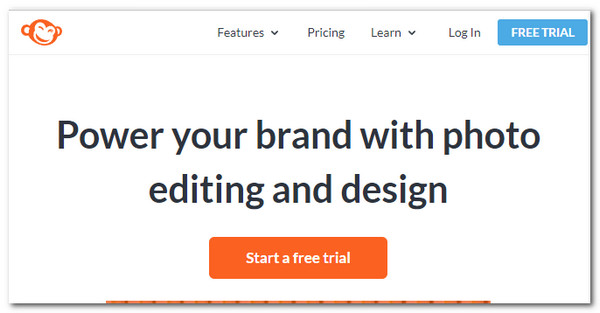
Välj Skapa collage mall som är tom. Alternativt kan du använda dina mått för att ändra collageramens storlek.
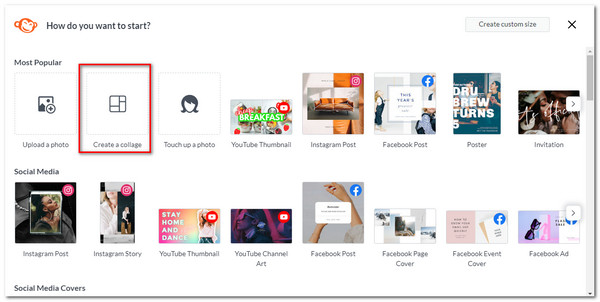
Klicka på skärmens övre högra hörn Fabrikat Det. Välj en collagelayout med flera cellstorlekar nu. Fyll i cellerna i Lägg till videosektion med dina mediatillgångar.
Du kan dra en cell för att expandera eller förminska dess storlek genom att vänsterklicka med musen.
Du kan ändra det med Förband och Corner avrundningsreglage inom College sektion. Navigera sedan till menyn Lager för att lägga till bilder och texter till din film och ditt fotokollage.
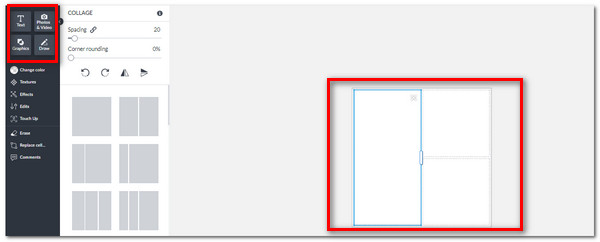
Hur gör man en video med Photo Grid?
Installera och starta Photo Grid-appen på din enhet. Därifrån väljer du mallen du vill skapa för din videokollage. Klicka sedan på knappen Lägg till för att välja din video och placera den i rätt celler. Efter det, se spara-ikonen ovan och se dina utdata.
Hur gör du ett videokollage på din iPad med Google Photo?
Med Google Photo kan vi enkelt skapa ett videokollage på en iPad. Starta appen Google Foto och måste logga in om du inte redan har gjort det. Välj nu biblioteket och hitta verktygen. Tryck sedan på Collage under Skapa nytt. Välj de filer du vill inkludera. När du är klar trycker du på Skapa.
Kan jag lägga till ett foto i mitt videokollage?
Ja. Denna process kommer efter att du har bestämt dig för ditt layoutcollage. Du kan dra och släppa bilden du vill inkludera som kommer till mediebiblioteket.
Det är de olika verktygen och sätten att skapa ett videokollage med PC, Android, iOS-telefoner och onlineenheter. Vi kan se att metoderna bara är ytliga och suveräna. Vi rekommenderar dock att du använder Blu-ray Video Converter Ultimate för en mer professionell produktion för din högskola. Som vi alla vet är datorn ett bra medium för att redigera videor.
Mer läsning
Toppval GIF Collage Maker: Skapa animerade bilder med flera skärmar
Låt oss göra många underhållande GIF:er genom att sätta dem i ett collage. Kontrollera dessa 3 GIF-collageredigerare som du kommer att granska för skrivbordet och online.
Hur man blir av med delad skärm på iPad: Instant Fix
Hur blir jag av med den delade skärmen på iPad? Detta är en fråga som de flesta iPad-användare ställer ofta. Du måste kontrollera den här artikeln när vi svarar på den förfrågan.
Lättlärda guider om hur man skapar ett GIF-collage
Letar du efter metoder för att göra GIF-collage? Det här är den exakta platsen för dig! Här tillhandahåller vi lösningar för GIF Collage Android och mer! Låt oss börja!
3 sätt att dela skärm på Mac för att enkelt starta multitasks
Här är det bästa sättet att multitaska med din MacBook. Genom att använda MacBook-funktionen med delad skärm kan vi göra vårt jobb samtidigt för ett tidseffektivt resultat.
Split skärm